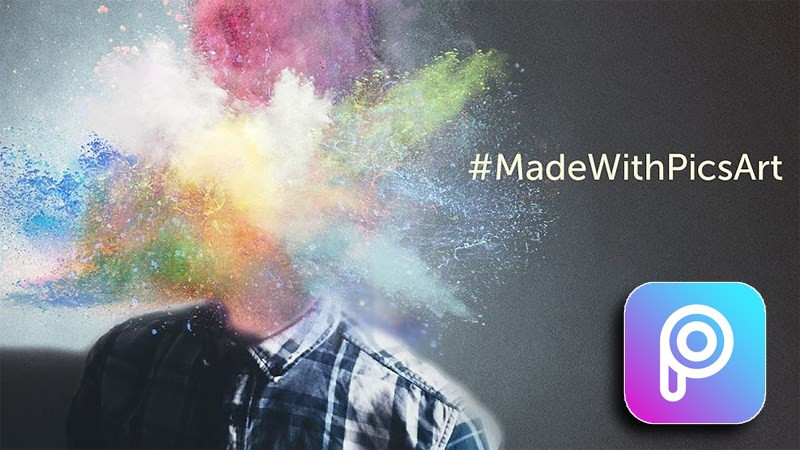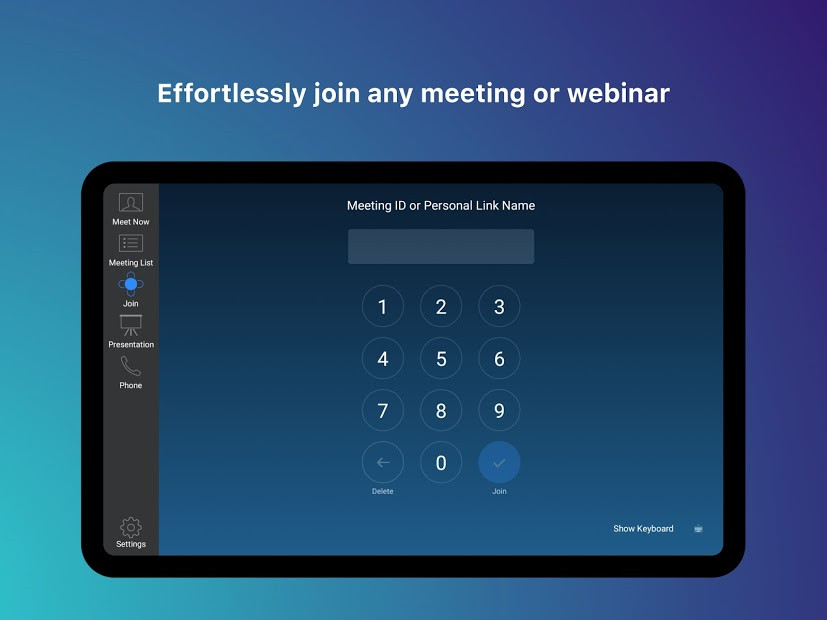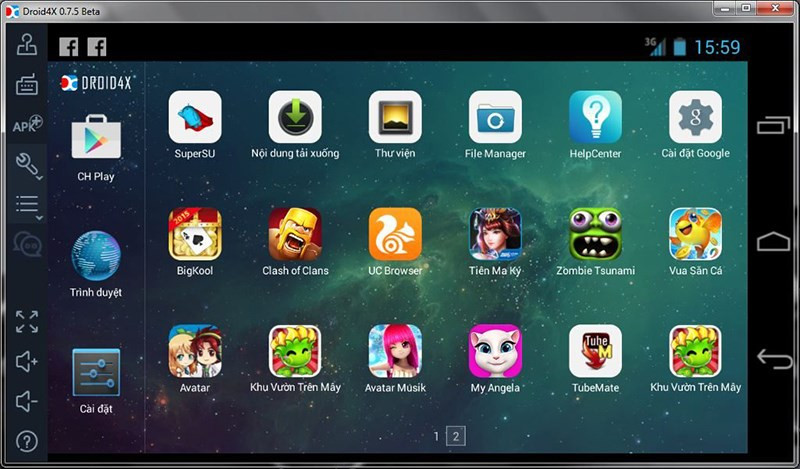Cách Đặt Video Làm Avatar Facebook Cực Chất Trên Điện Thoại

Bạn muốn avatar Facebook của mình trở nên độc đáo và thu hút hơn? Video avatar chính là câu trả lời! Thay vì chỉ dùng ảnh tĩnh, bạn có thể sử dụng một đoạn video ngắn làm avatar, thể hiện cá tính và gây ấn tượng với bạn bè. Bài viết này trên trangtingame.com sẽ hướng dẫn bạn cách đặt video làm ảnh đại diện Facebook trên cả điện thoại Android và iOS một cách chi tiết và dễ hiểu.
Tại sao nên dùng video làm avatar Facebook?
Video avatar là một cách tuyệt vời để thể hiện cá tính, sở thích và sự sáng tạo của bạn. Nó giúp bạn nổi bật giữa đám đông và tạo ấn tượng mạnh mẽ hơn với bạn bè. Bạn có thể sử dụng video ngắn ghi lại khoảnh khắc đáng nhớ, biểu cảm thú vị hoặc một thông điệp ngắn gọn.
I. Hướng dẫn đặt video avatar trên Android
1. Hướng dẫn nhanh
- Mở ứng dụng Facebook và vào trang cá nhân.
- Chạm vào ảnh đại diện.
- Chọn “Quay video đại diện mới” hoặc “Chọn video đại diện”.
- Quay video mới hoặc chọn video có sẵn.
- Chọn “OK” và “Lưu”.
2. Hướng dẫn chi tiết
Bước 1: Mở ứng dụng Facebook trên điện thoại Android và truy cập vào trang cá nhân của bạn. Nhấn vào ảnh đại diện hiện tại.
 Vào trang cá nhân Facebook trên Android
Vào trang cá nhân Facebook trên Android
Bước 2: Bạn sẽ thấy các tùy chọn thay đổi ảnh đại diện. Chọn “Quay video đại diện mới” để quay video trực tiếp hoặc “Chọn video đại diện” để chọn video từ thư viện.
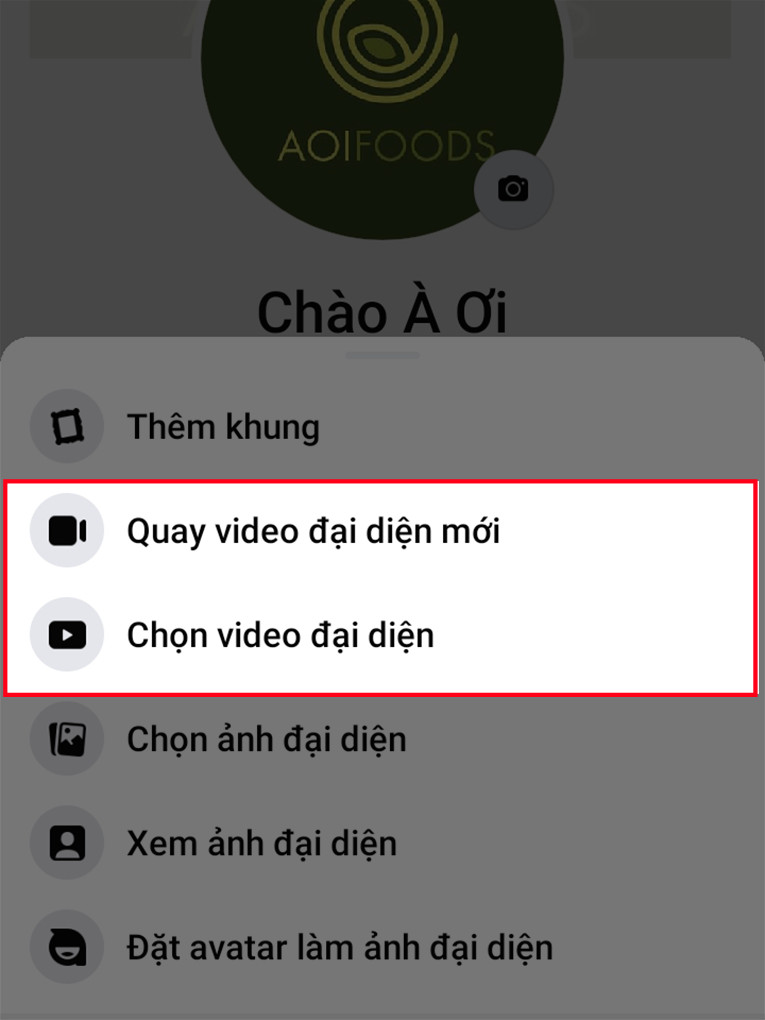 Chọn Quay video đại diện mới hoặc Chọn video đại diện
Chọn Quay video đại diện mới hoặc Chọn video đại diện
Bước 3: Nếu quay video mới, hãy nhấn nút quay hình tròn. Thời lượng video tối đa là 7 giây. Sau khi quay xong, nhấn “OK”.
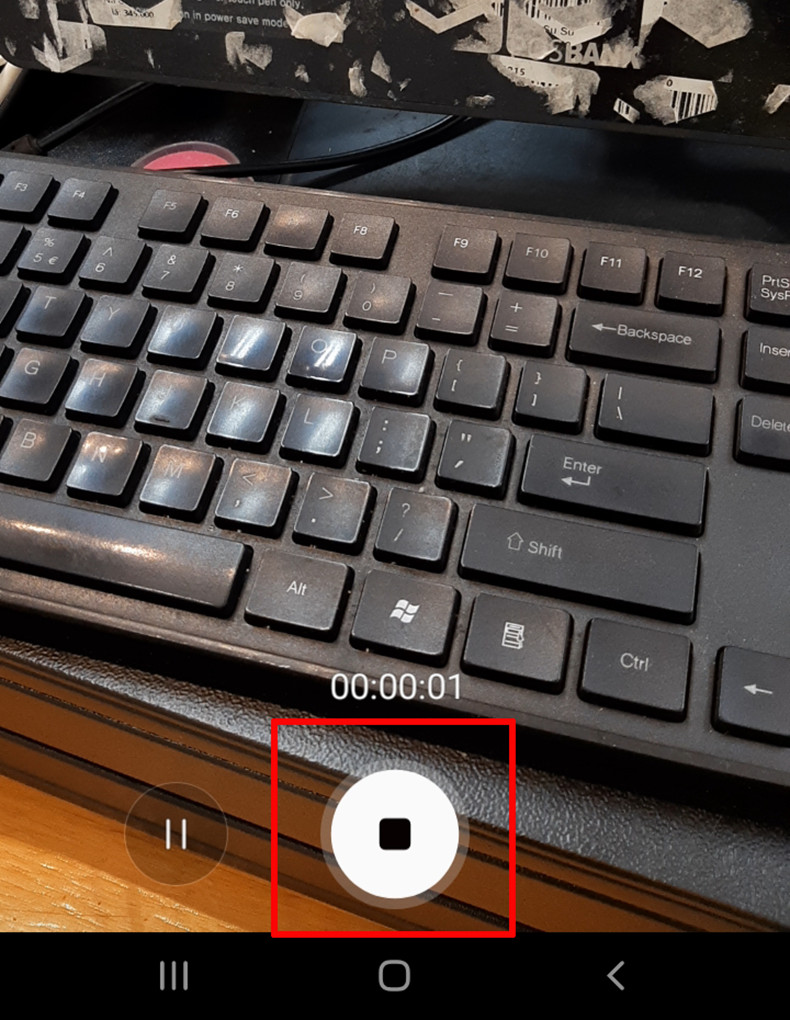
Bước 4: Bạn có thể chỉnh sửa video trước khi đặt làm avatar bằng cách chọn “Chỉnh sửa”. Các tùy chọn chỉnh sửa bao gồm cắt video, chọn hình nhỏ và điều chỉnh kích thước.
![]() Chỉnh sửa video avatar
Chỉnh sửa video avatar
Bước 5: Cuối cùng, nhấn “Lưu” để đặt video làm avatar. Bạn cũng có thể chọn “Để tạm thời” để đặt video làm avatar trong một khoảng thời gian nhất định.
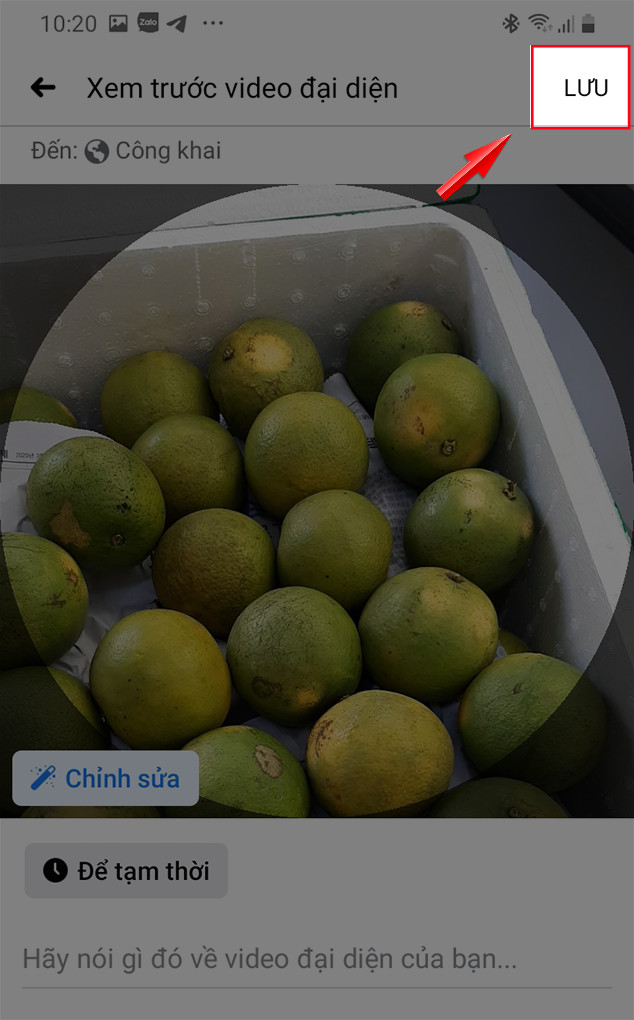
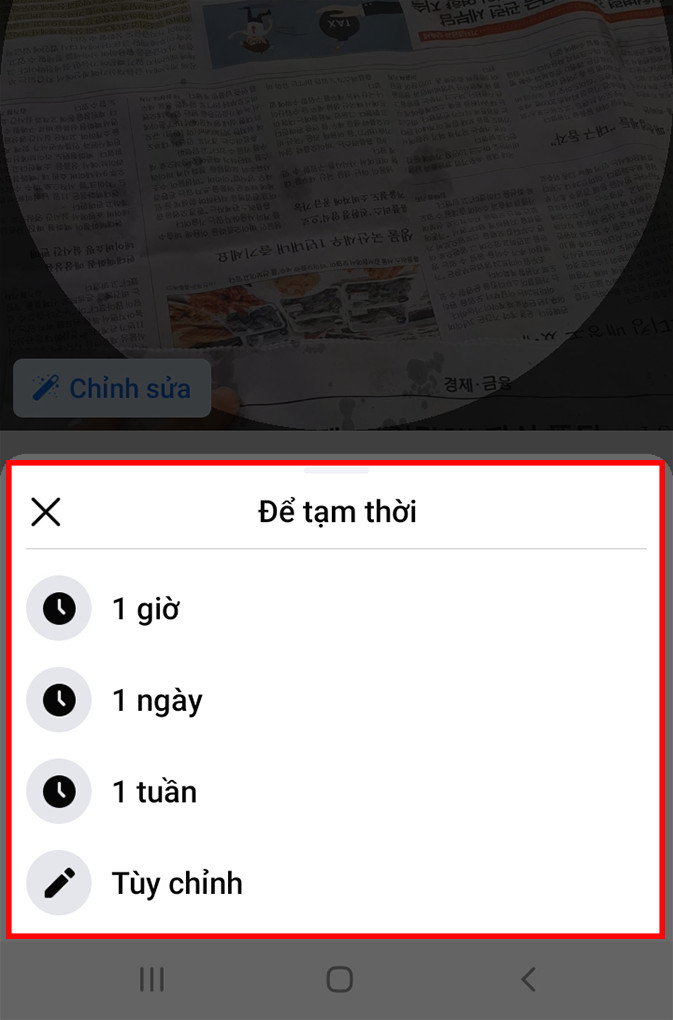 Chọn thời gian tạm thời
Chọn thời gian tạm thời
II. Hướng dẫn đặt video avatar trên iOS
1. Hướng dẫn nhanh
- Mở ứng dụng Facebook và vào trang cá nhân.
- Chạm vào ảnh đại diện.
- Chọn “Chọn ảnh hoặc video đại diện”.
- Chọn “Xem thêm” > “Cuộn Camera” > “Video”.
- Chọn video và nhấn “Xong” > “Sử dụng”.
2. Hướng dẫn chi tiết
Bước 1: Mở ứng dụng Facebook trên iPhone và vào trang cá nhân. Chạm vào ảnh đại diện hiện tại.
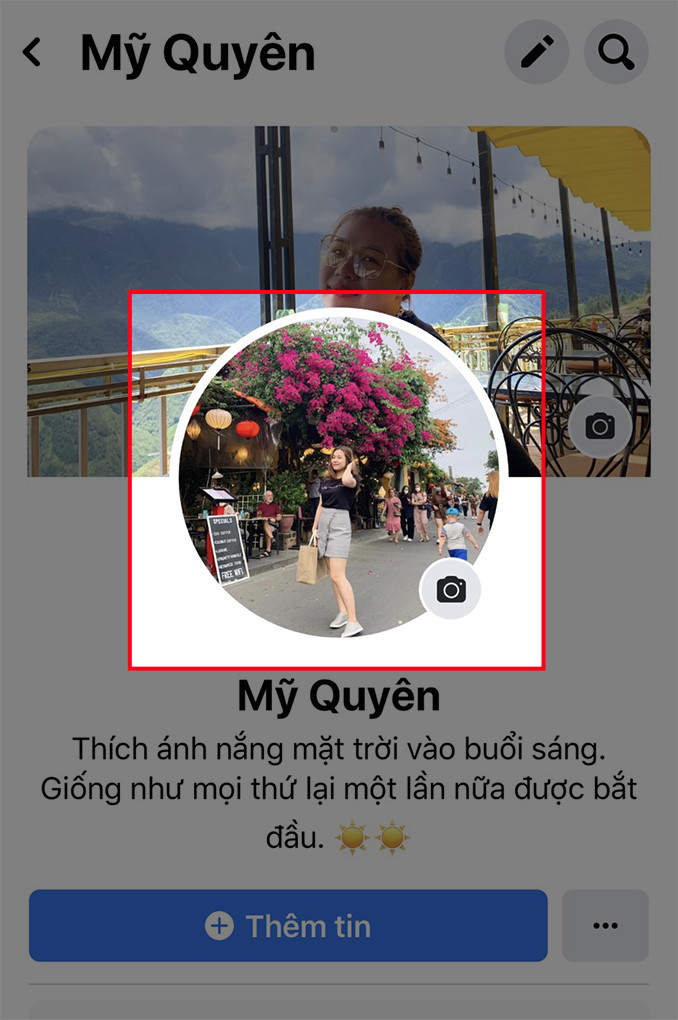 Vào trang cá nhân Facebook trên iOS
Vào trang cá nhân Facebook trên iOS
Bước 2: Chọn “Chọn ảnh hoặc video đại diện”.
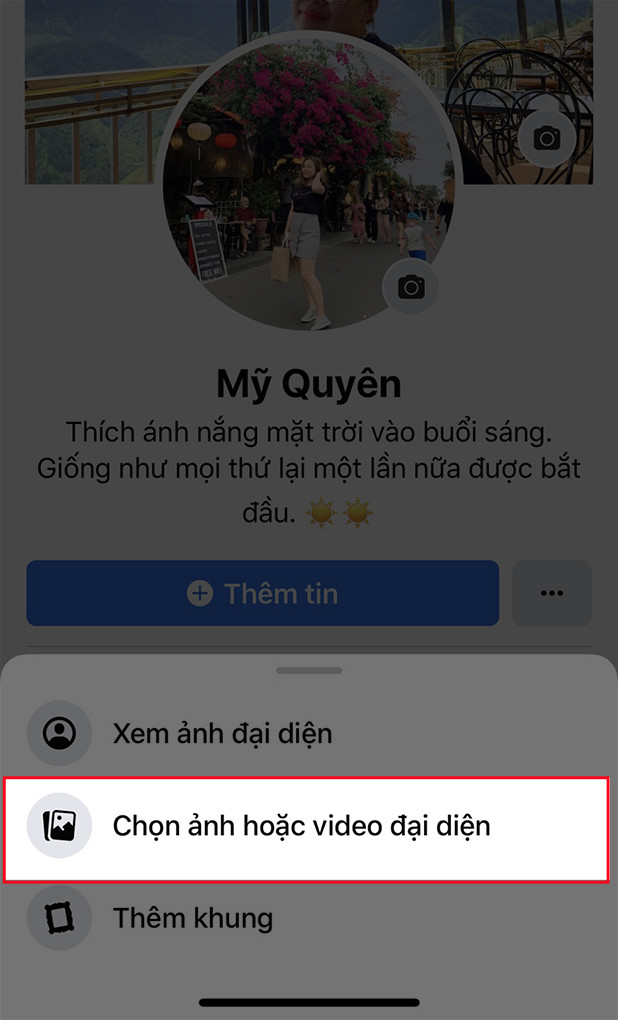 Chọn ảnh hoặc video đại diện
Chọn ảnh hoặc video đại diện
Bước 3: Nhấn “Xem thêm” > “Cuộn Camera” > “Video”.
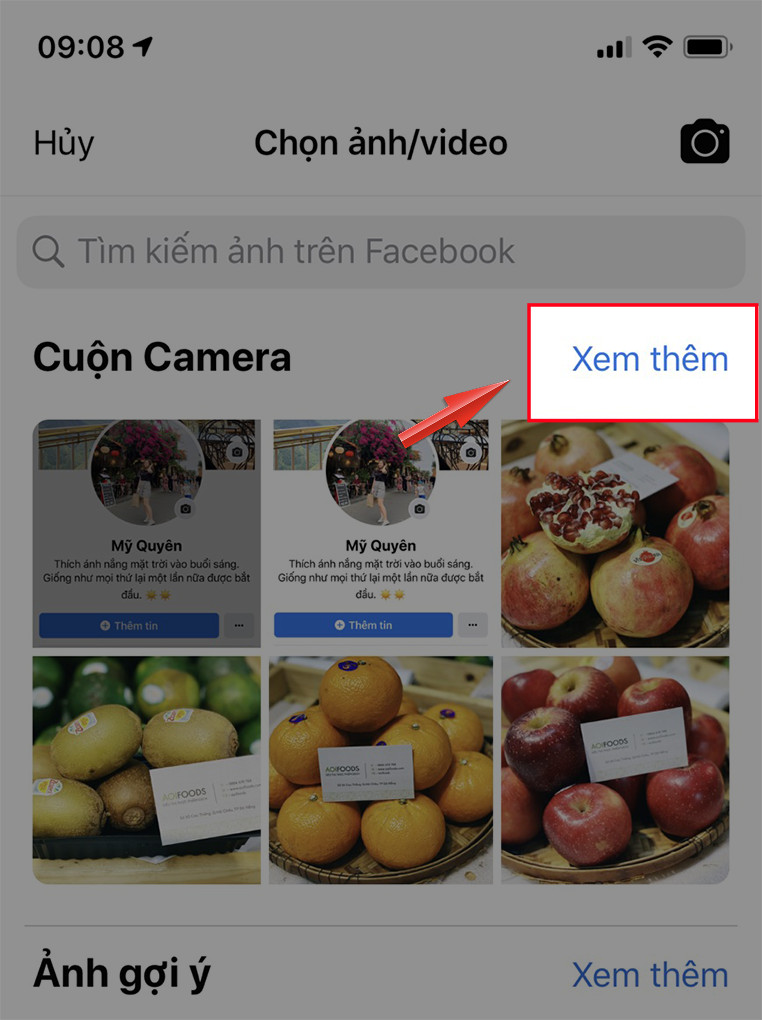 Chọn video từ thư viện
Chọn video từ thư viện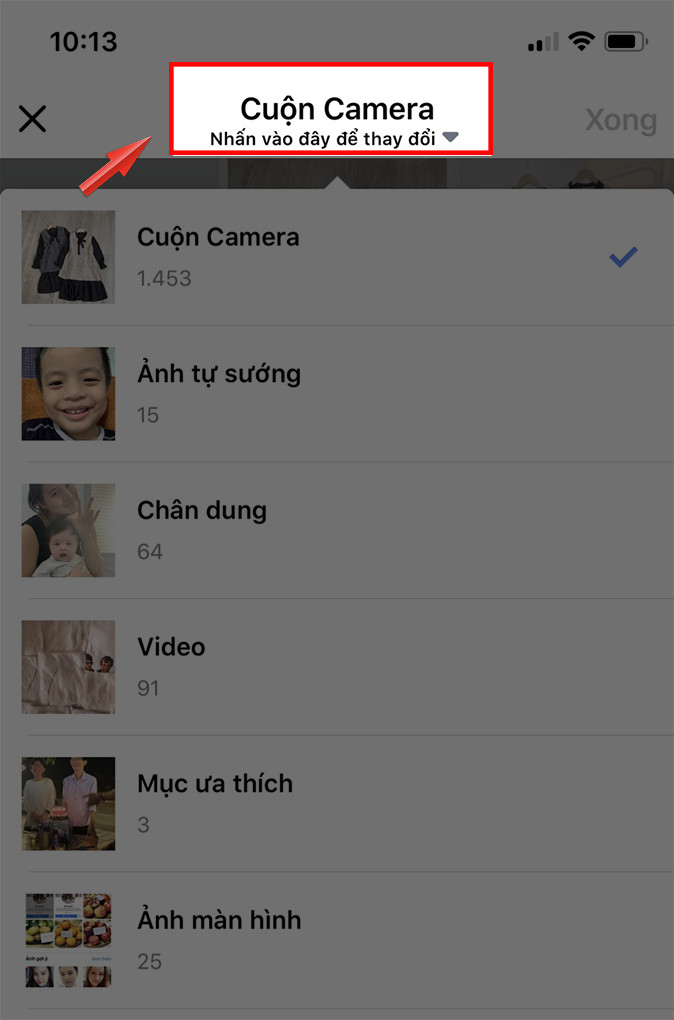 Chọn Cuộn Camera
Chọn Cuộn Camera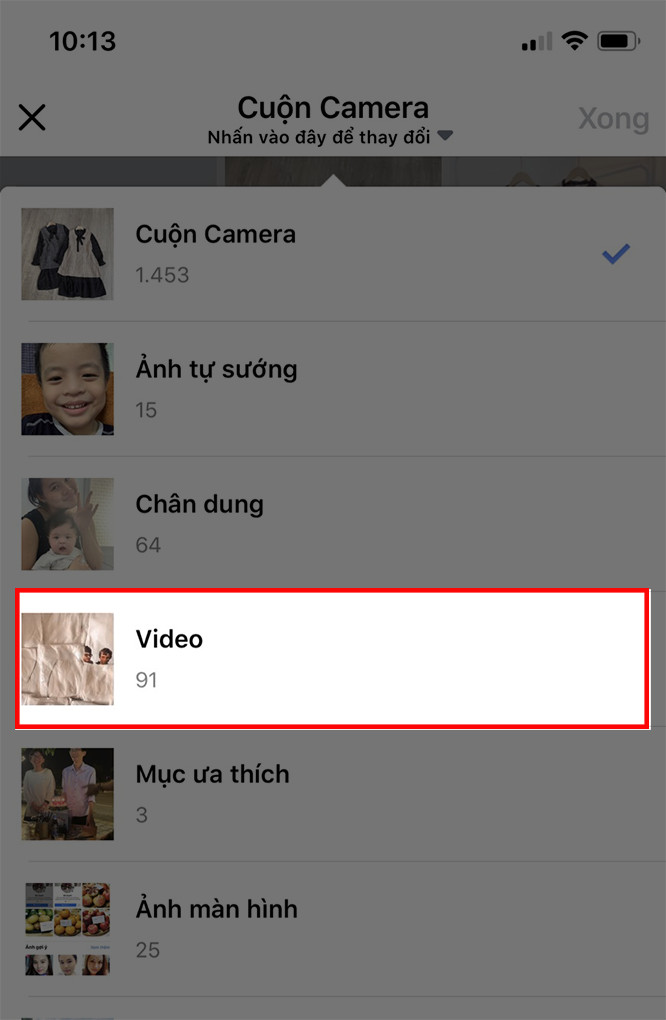
Bước 4: Chọn video bạn muốn đặt làm avatar và nhấn “Xong”.
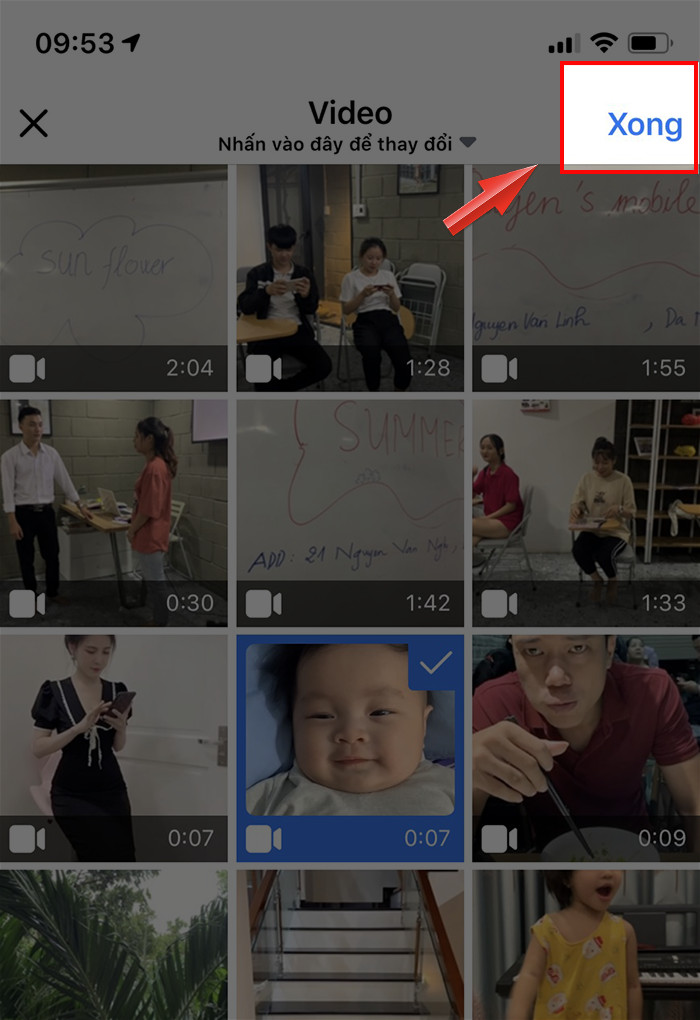
Bước 5: Tương tự như trên Android, bạn có thể chỉnh sửa video trước khi đặt làm avatar. Các tùy chọn chỉnh sửa bao gồm cắt video, điều chỉnh âm thanh và chọn ảnh bìa.
![]() Chỉnh sửa video avatar trên iOS
Chỉnh sửa video avatar trên iOS
Bước 6: Nhấn “Sử dụng” để hoàn tất việc đặt video làm avatar.
![]() Sử dụng video làm avatar
Sử dụng video làm avatar
Kết luận
Việc đặt video làm avatar Facebook rất đơn giản và nhanh chóng trên cả Android và iOS. Hãy thử ngay để làm mới trang cá nhân của mình và thể hiện cá tính riêng biệt nhé! Đừng quên chia sẻ bài viết này nếu bạn thấy hữu ích.